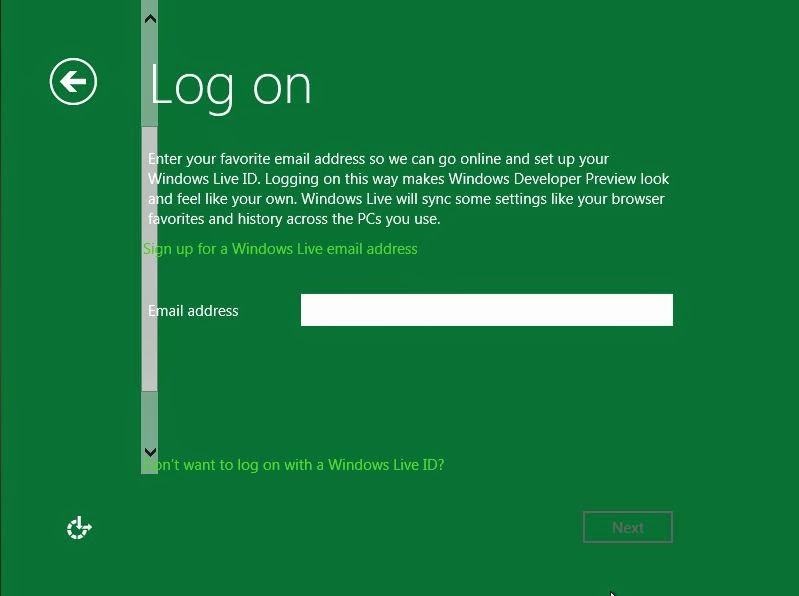Baiklah posting tutorial saya yang satu ini yaitu tentang
handphone yang dimiliki oleh perusahaan bermerk Samsung. Yaa saya akan
memaparkan bagaimana cara flashing hp samsung Champ (C3303i atau C3300K) sebenarnya hp saya yang satu ini tidak memiliki masalah apapun semua masih
berjalan normal, tetapi saya bosan dengan tampilan hp ini dan disitulah awal
keinginan saya untuk mengubah tampilan hp tersebut, dengan cara mengganti firmware
yang sudah dimodifikasi. Berikut tutorialnya
Daftar yang anda
butuhkan untuk memulai flashing :
3. Download juga USB Driver samsung
for mobilephones
DISINI
4. Dan kabel data samsung champ
& satu buah pc
Tutorial
1. Instal USB Driver samsung for
mobilephones
2. Ekstrak semua frimware dalam satu
folder
3. Ekstrak
software flasher loader dalam satu folder
4. Jalankan
software flasher loader dengan Run Administrator
5. Klik set model pilih file C3300_LIBRE_Setting_v02.mdl ( cari difolder Flash loader ), lalu klik open
6. Centang pada aplication binary
file, lalu klik browser pilih file C3303IDX.ptt
( cari difolder firmware )
7. Centang pada stl image file, lalu
klik brownser pilih file LIBRE_pnx4908load_cs2_v00 ( cari difolder Flash loader
)
8. Centang
pada tfs file, lalu klik brownser pilih file C3303IDXKB1.tfs ( cari difolder
firmware )
9. Centan pada CSC File,lalu klik browser, pilih file C3303IOLAKB1.csc (cari difolder
firmware)
Setelah
selesai memasukan semua file yang dibutuhkan sekarang saatnya untuk memulai
proses flashing. Sebelum memulai flashing sebaiknya anda melepaskan mmc dan sim yang ada di hp champ agar tidak terhapus pada saat melakukan flashing
10. Klik star
11. Colokan kabel usb ke hp champ dan komputer, kemudian tekan tombol volume up + power
12. Maka flash loader akan menapilkan
gambar seperti dibawah, itu artinya proses flahing sedang berjalan
Jika dilayar hp champ sudah menampilkan icon charging
selamat proses flashing sudah selesai. Jangan coba-coba mencabut kabel usb jika
hp samsung champ belum menampilkan icon charging ( masih mati ) kerena akan menyebabkan hp mati total. Demikianlah tutorial
flashing hp samsung champ ( C3303i atau C3300K )